Como certificar-se de que suas fotos do Mac e do iPhone sejam sincronizadas com o iCloud

Fotos é a resposta universal da Apple ao compartilhamento de fotos em todos os seus dispositivos. Não importa se você está usando um iPhone ou iPad, ou se tem um Mac confiável, se tiver suas fotos armazenadas em um dispositivo, elas devem estar disponíveis no restante.
Fotos, no entanto, é um aplicativo relativamente novo destinado a substituir o venerável iPhoto e como dissemos, criar um aplicativo universal que sincroniza com o iCloud e, em seguida, exibe todas as fotos em qualquer dispositivo que você está usando. Em teoria, funciona de forma impecável, e na maior parte dos casos, você não deve ter problemas.
RELATED: Como desabilitar o iCloud Photo Syncing no OS X Fotos
Dito isso, para sincronizar a foto funcionar corretamente, é importante garantir que você tenha suas configurações configuradas corretamente em seus dispositivos. Hoje, queremos discutir como garantir que tudo funcione corretamente, de modo que o que você vê no seu Mac seja o que você vê no iPhone e vice-versa.
Discutimos como desativar as configurações de sincronização do Photos no SO X em um artigo anterior, por isso, se você quiser um low-down completo, recomendamos que você o leia. Hoje queremos nos concentrar unicamente nas únicas configurações que importam.
No seu Mac
A primeira coisa que você deve ter certeza é se você está usando um Mac, iPhone ou iPad, que você está assinado na mesma conta do iCloud. Não pule este passo.
A maneira usual de verificar as configurações de sincronização do iCloud é abrir as preferências de Fotos e verificar se a "iCloud Photo Library" está marcada.
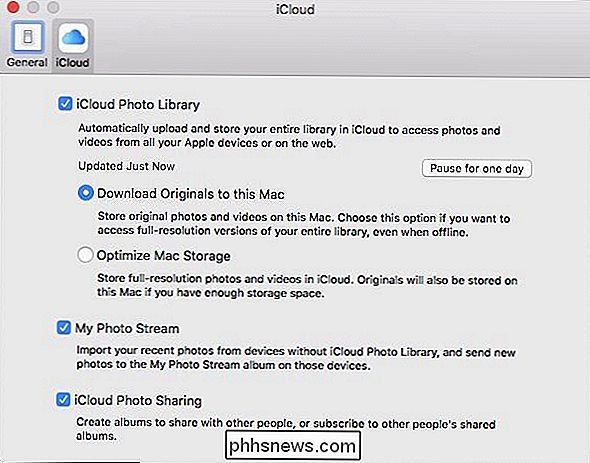
Como alternativa, abra as preferências do sistema do iCloud, depois clique no botão Photos “Options…”.
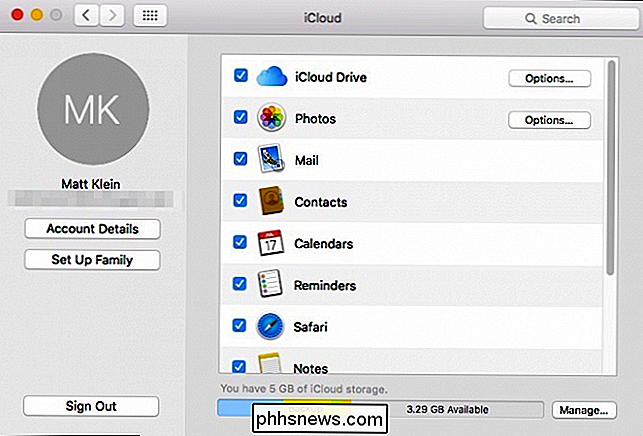
Nas opções resultantes, verifique se “iCloud Photo Library” está marcado.
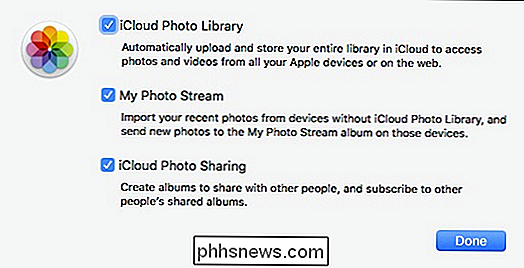
Observe que há outras configurações que você pode verificar para Photo Stream ”e“ iCloud Photo Sharing ”, mas a primeira opção é o item chave que você quer ter certeza de que está ativado se você quiser sincronizar automaticamente todas as suas fotos em todos os seus dispositivos.
Em seu dispositivo iOS
usando um iPad ou iPhone, as configurações não são diferentes, por isso, se você estiver com problemas de sincronização, será preciso verificá-las imediatamente. Primeiro, abra as configurações no seu dispositivo iOS e, em seguida, toque em "Photos & Camera".
Agora, você verá que as mesmas três opções que viu no Mac também estão aqui. No exemplo a seguir, você verá que a "Biblioteca de fotos do iCloud" não está ativada. Isso significa que, embora vejamos todas as nossas fotos enviadas do nosso Mac no nosso iPad, não veremos nenhuma foto em nosso iPad em nosso Mac.
Portanto, certifique-se de que a "Biblioteca de fotos do iCloud" esteja ativada. uma foto em seu iPhone ou iPad não é apenas enviada automaticamente para o iCloud, mas está disponível em outros dispositivos conectados a essa conta do iCloud.
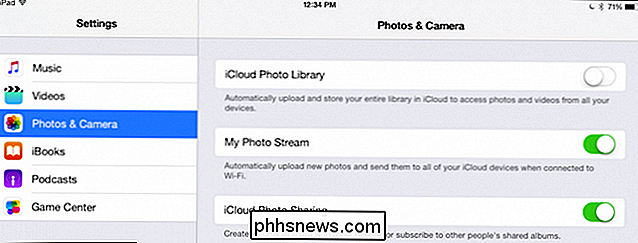
O compartilhamento de fotos é uma ótima maneira de garantir que não importa qual dispositivo você ' usando, você sempre tem acesso a todas as suas preciosas lembranças. Isso significa que, se você estiver mostrando fotos de alguém em seu iPhone, não precisará parar e pegar seu laptop para mostrar a elas algo armazenado nele.
Dito isso, você ainda precisa ter certeza de que seus dispositivos estão conectados. para a mesma conta do iCloud, e todas as suas configurações estão habilitadas corretamente
Se você tiver alguma dúvida ou comentário que gostaria de contribuir para este artigo, por favor, deixe sua opinião em nosso fórum de discussão.

É Possível desabilitar completamente a barra de favoritos no Google Chrome?
Embora você possa desativar facilmente a barra de favoritos no Google Chrome e não vê-la durante a navegação normal, ela reaparece independentemente de sua configurações ao abrir novas guias. Então, como você faz isso desaparecer completamente? A postagem de perguntas e respostas do SuperUser de hoje discute algumas opções para ajudar um leitor frustrado a lidar com a barra de favoritos.

Como mostrar ou ocultar postagens no Facebook para certas pessoas
O Facebook é uma ótima maneira de manter contato com amigos e familiares e deixá-los saber o que está acontecendo em sua vida. No entanto, e se você quiser postar algo que você não quer que uma pessoa específica veja? É fácil esconder uma postagem de certas pessoas, bem como mostrar uma postagem para apenas algumas pessoas.



